So erhalten Sie einen Ubuntu-Sperrbildschirm auf Ihrem Android-Gerät
Lieben Sie das Aussehen des Sperrbildschirms von Ubuntu Touch für Android, möchten aber die Entwicklervorschau nicht installieren? Sie können es auf Ihrem Android mit dieser einfach zu bedienenden App haben.

Ubuntu Style
Um diesen großartigen Sperrbildschirm auf Ihrem Android-Gerät zu erhalten, installieren Sie zunächst die Ubuntu Lockscreen-App. Sie können dies kostenlos im Google Play Store tun. Es wird wie jede andere App installiert.
Einmal installiert, führen Sie es aus. Sie werden aufgefordert, es als Standardstartprogramm festzulegen. Vergessen Sie nicht, sicherzustellen, dass dies immer der Standard-Startbildschirm ist oder der Sperrbildschirm nicht funktioniert.
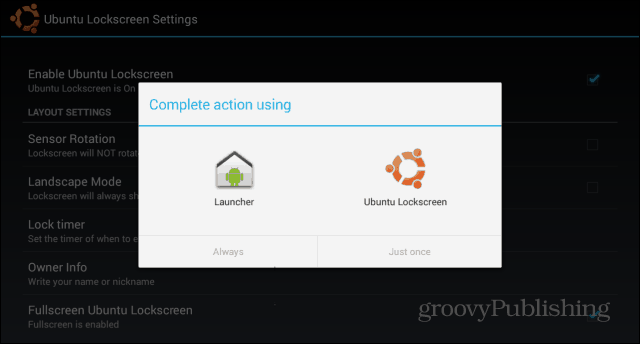
Dann werden Sie feststellen, dass das Sperren Ihres Geräts angezeigt wirdEin wunderschöner Sperrbildschirm im Ubuntu-Stil. Sobald Sie mit dem Finger von rechts nach links wischen, wird das Gerät entsperrt. Es sei denn, Sie verfügen über eine der Bildschirmsperrmethoden von Android. Wenn Sie dies tun, wird es danach angezeigt und Sie müssen Ihr Muster zeichnen oder die PIN / das Passwort eingeben.
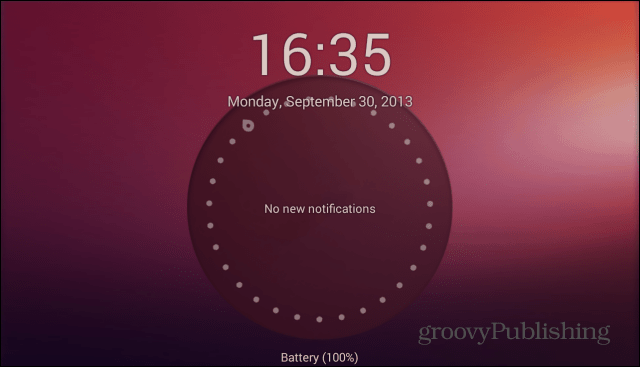
Aus diesem Grund schlage ich vor, dass Sie dies deaktivieren und die Sicherheitsmaßnahmen von Ubuntu Lockscreen verwenden. Klicken Sie dazu in der Liste der Apps Ihres Geräts auf das Ubuntu Lockscreen-Symbol.
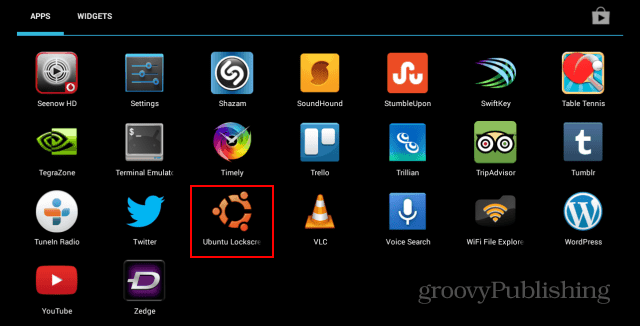
Scrollen Sie im angezeigten Einstellungsmenü nach unten zu Sicherheit.
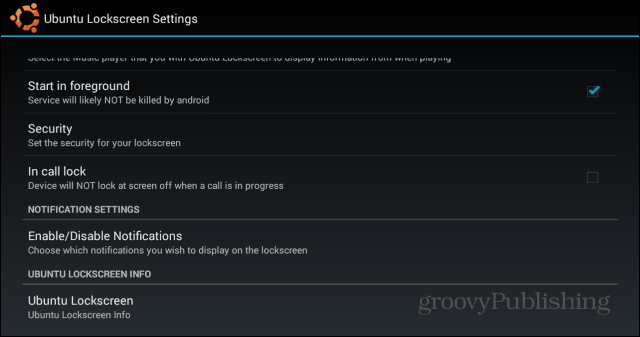
Aktivieren Sie dann den Sicherheitsbildschirm und legen Sie den gewünschten fest - PIN oder Passwort sind beide verfügbar.
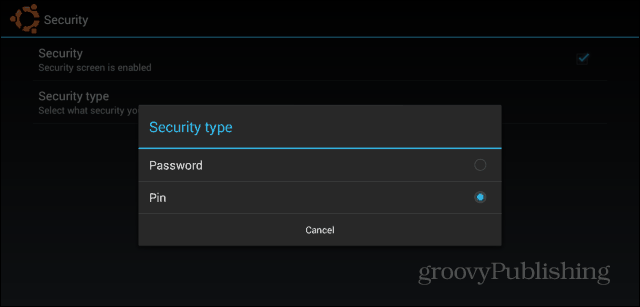
Sobald die Funktion aktiviert ist, sperren Sie das Tablet und geben Sie diePasswort oder PIN zweimal. Geben Sie es dann ein drittes Mal ein, um das Gerät zu entsperren. Von da an müssen Sie den Code oder das Wort eingeben, das Sie festgelegt haben, um Ihr Telefon oder Tablet zu entsperren.
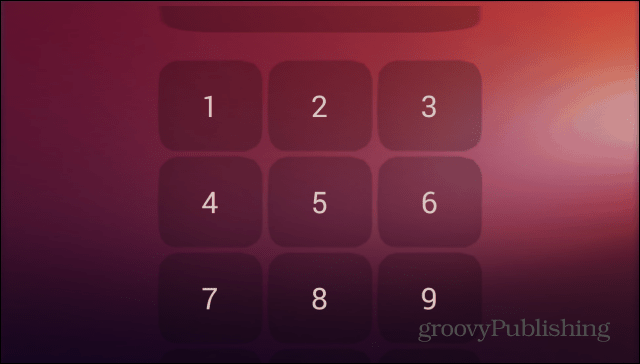
Die App ist jedoch nicht nur ein gut aussehendes SchlossBildschirm. Es kann Benachrichtigungen anzeigen, ähnlich wie dynamische Benachrichtigungen, die ich hier überprüft habe. Damit Ubuntu Lockscreen diese Benachrichtigungen anzeigen kann, gehen Sie im selben Einstellungsmenü zu Benachrichtigungen aktivieren / deaktivieren.
Sie werden aufgefordert, die Systemeinstellungen zu öffnen. Stellen Sie dort sicher, dass der Eingabehilfedienst für Ubuntu Lockscreen aktiviert ist.
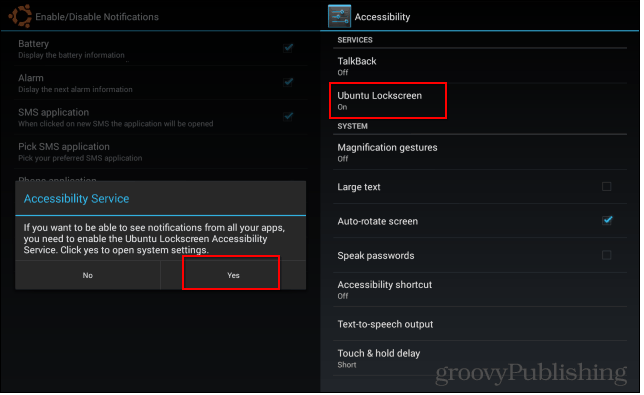
Über dasselbe Benachrichtigungsmenü können Sie die Elemente anpassen, die auf Ihrem Ubuntu-Sperrbildschirm angezeigt werden. Vielleicht möchten Sie nicht, dass Ihre verpassten Anrufe oder Texte dort angezeigt werden, damit jeder sie sehen kann.
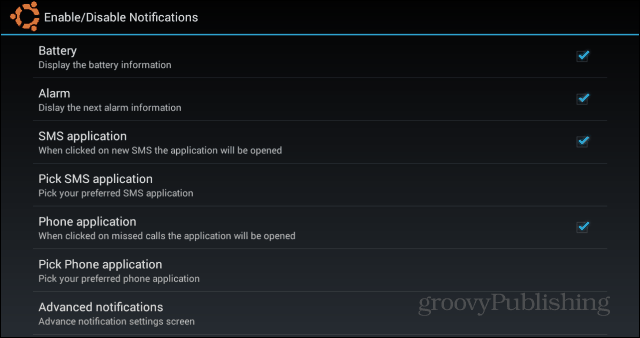
Wenn Sie eine bestimmte Liste von Apps haben, die Sie zulassen möchten, klicken Sie auf Erweiterte Benachrichtigungen. Die vollständige Liste der auf Ihrem Gerät installierten Apps wird angezeigt, und Sie können die Apps ankreuzen, die Sie zulassen möchten.
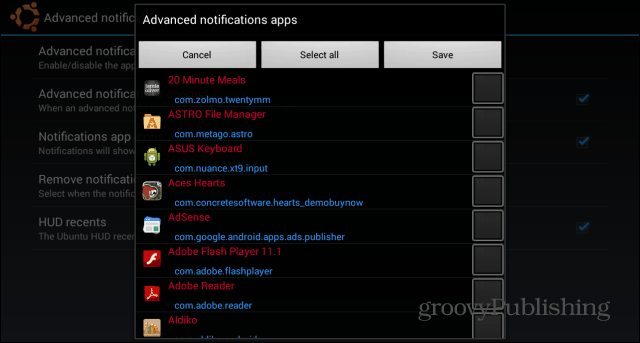
Wenn Sie zum Menü "Einstellungen" zurückkehren, gibt es eine Reihe von OptionenSie können eine der anderen Funktionen umschalten, um den Sperrbildschirm genau so zu gestalten, wie Sie es möchten. Sie können beispielsweise Musikschaltflächen hinzufügen, um Musiktitel anzuhalten oder zu überspringen. Sie können auch entscheiden, welche Animationen angezeigt werden.
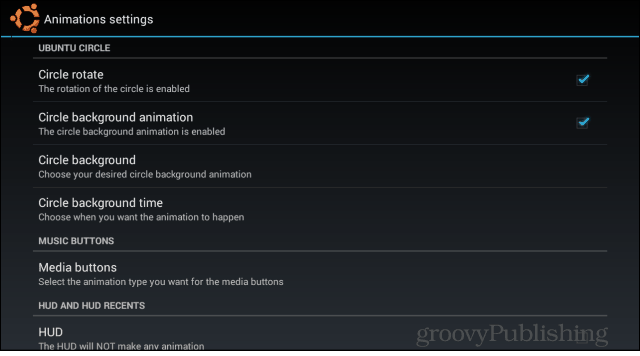
Sie können Apps, auf die Sie schnell zugreifen möchten, zu einer Seitenleiste hinzufügen. Auf die Seitenleiste kann mit gesperrtem oder entsperrtem Bildschirm zugegriffen werden.
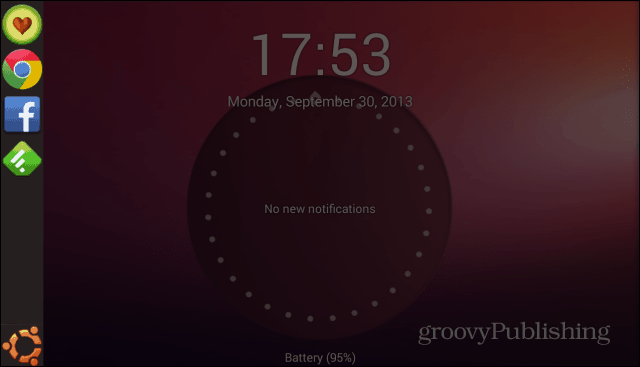
Auch wenn der reguläre Android-Sperrbildschirm mit Widgets angepasst werden kann, hat der Ubuntu-Sperrbildschirm einen sehr guten Eindruck auf mich gemacht, und ich denke, ich werde mich vorerst daran halten.
Haben Sie Ubuntu Lockscreen ausprobiert? Hinterlassen Sie unten einen Kommentar und teilen Sie uns Ihre Meinung mit.










Hinterlasse einen Kommentar